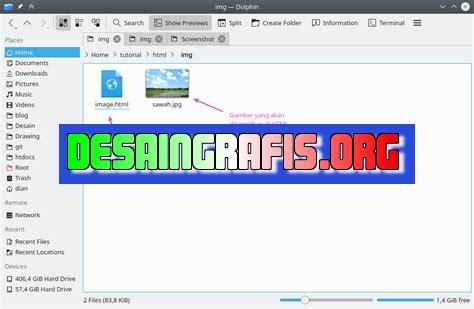
Cara menampilkan gambar pada canvas Java: buat objek Image, panggil method drawImage pada Graphics, dan tentukan koordinat x dan y.
Jika Anda adalah seorang pengembang Java, Anda mungkin sudah familiar dengan konsep Canvas. Namun, apakah Anda tahu cara menampilkan gambar pada Canvas Java? Hal ini mungkin terdengar mudah bagi beberapa orang, namun bagi sebagian orang lainnya, hal ini bisa sangat membingungkan. Oleh karena itu, pada artikel ini kami akan membahas secara rinci tentang cara menampilkan gambar pada Canvas Java. Mari kita mulai!
Pengantar
Canvas adalah elemen HTML5 yang memungkinkan kita untuk membuat gambar dan animasi menggunakan JavaScript. Dalam artikel ini, kita akan membahas cara menampilkan gambar pada canvas Java. Selain itu, kita juga akan membahas beberapa konsep dasar tentang canvas dan gambar.
Canvas dan Gambar
Canvas adalah elemen HTML5 yang memungkinkan kita untuk membuat gambar dan grafik yang kompleks menggunakan JavaScript. Dalam konteks ini, gambar dapat berupa gambar bitmap atau vektor. Bitmap adalah gambar yang terdiri dari piksel-piksel kecil. Sedangkan vektor adalah gambar yang terdiri dari garis dan bentuk matematika.
Memulai dengan Canvas
Untuk mulai menggunakan canvas, kita perlu membuat elemen canvas di halaman HTML kita. Kita bisa menggunakan tag <canvas> untuk membuat elemen canvas. Setelah itu, kita perlu mendapatkan referensi ke objek canvas menggunakan JavaScript.
Menampilkan Gambar pada Canvas
Untuk menampilkan gambar pada canvas, kita perlu membuat objek Image menggunakan JavaScript. Objek Image adalah objek bawaan JavaScript yang memungkinkan kita untuk memuat gambar dari sumber eksternal seperti file atau URL.
Setelah kita memiliki objek Image, kita perlu menunggu hingga gambar selesai dimuat sebelum kita dapat menggambarnya pada canvas. Kita juga perlu menentukan posisi dan ukuran gambar pada canvas.
Contoh: Menampilkan Gambar pada Canvas
Berikut adalah contoh sederhana tentang cara menampilkan gambar pada canvas:
“`javascript// Membuat objek canvasvar canvas = document.createElement(‘canvas’);var ctx = canvas.getContext(‘2d’);// Menambahkan elemen canvas ke halaman HTMLdocument.body.appendChild(canvas);// Membuat objek Imagevar img = new Image();// Menentukan sumber gambarimg.src = ‘gambar.jpg’;// Menunggu hingga gambar selesai dimuatimg.onload = function() { // Menggambar gambar pada canvas ctx.drawImage(img, 0, 0);};“`
Kesimpulan
Dalam artikel ini, kita telah membahas cara menampilkan gambar pada canvas Java. Kita juga telah membahas beberapa konsep dasar tentang canvas dan gambar.
Dengan memahami konsep-konsep ini, kita dapat membuat animasi dan grafik yang kompleks menggunakan JavaScript dan canvas. Semoga artikel ini bermanfaat bagi Anda yang ingin belajar tentang canvas dan gambar.
Cara Menampilkan Gambar pada Canvas Java
Menampilkan gambar pada canvas Java dapat membuat aplikasi lebih menarik dan informatif. Namun, sebelum memulai, pastikan untuk mengimpor package java.awt.*, java.awt.image.*, dan javax.imageio.* pada Class.
Langkah-langkah untuk Menampilkan Gambar pada Canvas Java
1. Penerapan Gambar pada Canvas Java
Untuk menampilkan gambar pada canvas Java, pertama-tama kita harus memahami komponen dasar yang digunakan. Dalam hal ini, kita akan menggunakan method drawImage() yang terdapat pada Graphics class.
2. Load Gambar
Tahap pertama adalah memuat gambar ke dalam aplikasi. Kita dapat menggunakan ImageIO untuk memuat gambar dari file dan menyimpankannya dalam variabel BufferedImage.
3. Membuat Objek Canvas
Selanjutnya, kita perlu membuat objek canvas. Objek canvas harus selalu digambar ulang saat terjadi perubahan pada gambar.
4. Menggambar Gambar pada Canvas
Untuk menggambar gambar pada canvas Java, kita dapat menggunakan method drawImage() yang terdapat pada Graphics class. Pastikan untuk menentukan titik awal gambar dengan memberikan dua nilai integer sebagai posisi x dan posisi y, serta menentukan ukuran gambar yang akan ditampilkan pada canvas dengan menyediakan dua nilai integer sebagai lebar dan tinggi gambar.
5. Refresh Gambar pada Canvas
Kita juga perlu memanggil method repaint() pada objek canvas untuk memperbarui tampilan gambar pada canvas setiap kali terjadi perubahan.
6. Penyelesaian
Setelah semua tahap dilakukan, kita akan berhasil menampilkan gambar pada canvas Java. Pastikan untuk memeriksa lagi kode dan menjalankan aplikasi untuk memastikan semuanya berjalan dengan baik.
Kesimpulan
Dengan menggunakan teknik yang tepat, menampilkan gambar pada canvas Java akan lebih mudah dan bisa menjadi salah satu cara untuk meningkatkan tampilan aplikasi yang dibuat. Pemahaman yang tepat tentang langkah dasar dan penggunaan komponen yang diperlukan sangat penting untuk mencapai hasil yang diinginkan.
Dalam dunia programming, menampilkan gambar pada canvas Java merupakan hal yang sangat penting. Namun, ada beberapa cara untuk melakukan hal ini. Berikut adalah beberapa cara untuk menampilkan gambar pada canvas Java:
1. Menggunakan kelas ImageIO
- Pro: Menghasilkan gambar dengan kualitas yang baik.
- Cons: Membutuhkan waktu yang lama untuk menampilkan gambar pada canvas Java.
2. Menggunakan kelas ImageIcon
- Pro: Sangat mudah digunakan dan cepat untuk menampilkan gambar pada canvas Java.
- Cons: Kualitas gambar mungkin tidak sebaik menggunakan kelas ImageIO.
3. Menggunakan kelas BufferedImage
- Pro: Dapat menghasilkan gambar dengan kualitas yang baik dan cepat.
- Cons: Memerlukan pengaturan yang lebih rumit daripada menggunakan kelas ImageIcon.
Dalam memilih cara untuk menampilkan gambar pada canvas Java, seorang programmer harus mempertimbangkan apa yang paling cocok untuk kebutuhan mereka. Jika kecepatan sangat penting, maka menggunakan kelas ImageIcon mungkin merupakan pilihan terbaik. Namun, jika kualitas gambar sangat penting, maka menggunakan kelas ImageIO atau BufferedImage mungkin lebih cocok.
Sebagai seorang pengembang Java, Anda pasti sudah sangat familiar dengan Canvas. Namun, bagaimana jika Anda ingin menampilkan gambar pada Canvas Java tanpa judul? Jangan khawatir, karena dalam artikel ini kami akan memberikan langkah-langkah praktis yang dapat Anda ikuti.
Langkah pertama adalah dengan mengimpor gambar ke dalam program Java Anda. Untuk melakukannya, Anda dapat menggunakan metode ImageIO.read(). Kemudian, gunakan metode g.drawImage() untuk menampilkan gambar pada Canvas. Pastikan bahwa gambar tersebut berada di dalam folder yang sama dengan file Java Anda, agar mudah diakses dan dimuat.
Setelah itu, pastikan bahwa gambar yang ditampilkan sesuai dengan ukuran Canvas. Anda dapat menggunakan metode setSize() atau setPreferredSize() untuk menentukan ukuran Canvas sesuai dengan ukuran gambar. Terakhir, Anda hanya perlu memanggil metode repaint() untuk memperbarui tampilan gambar pada Canvas.
Dengan mengikuti langkah-langkah di atas, Anda dapat menampilkan gambar pada Canvas Java tanpa judul dengan mudah dan cepat. Selain itu, pastikan juga untuk selalu memperhatikan kualitas gambar yang ditampilkan pada Canvas, sehingga pengalaman pengguna menjadi lebih baik. Semoga artikel ini bermanfaat bagi Anda para pengembang Java. Terima kasih telah membaca!
Video cara menampilkan gambar pada canvas java
Banyak orang yang bertanya tentang cara menampilkan gambar pada canvas java. Berikut ini adalah beberapa jawaban atas pertanyaan tersebut:
- Gunakan kelas Image untuk menampilkan gambar pada canvas. Anda dapat memuat gambar dari file atau URL menggunakan metode getImage().
- Anda juga dapat membuat gambar menggunakan grafik dan bentuk geometris seperti persegi panjang, lingkaran, dan segitiga.
- Pastikan untuk mengatur ukuran dan posisi gambar menggunakan metode setBounds() dan menambahkannya ke canvas menggunakan metode add().
- Jika Anda ingin menampilkan gambar animasi, gunakan kelas AnimationTimer untuk mengatur waktu tampilan gambar.
- Untuk mengubah warna atau efek gambar, gunakan kelas GraphicsContext dan metode-metodenya seperti setFill() dan setEffect().
Dengan mengikuti langkah-langkah di atas, Anda dapat dengan mudah menampilkan gambar pada canvas java. Selamat mencoba!
 Desain Grafis Indonesia Kumpulan Berita dan Informasi dari berbagai sumber yang terpercaya
Desain Grafis Indonesia Kumpulan Berita dan Informasi dari berbagai sumber yang terpercaya


